Visual Studio 中带 C++ 组件的移动开发包括在电脑和 Mac 间同步工作的远程功能。 Visual Studio 和 Mac 计算机配对后,向 Visual Studio 中的 iOS 应用程序项目提供新选项,可用于在 Xcode 中打开项目、在 Xcode 和 Visual Studio 间移动代码,并可清理临时 Xcode 项目目录。
若要使用远程计算机选项,你的项目必须是 iOS 应用程序项目,且 Visual Studio 必须与你的 Mac 进行配对。 有关如何进行 Mac 配对的先决条件和说明,请参阅安装和配置使用 iOS 进行构建的工具。
“远程计算机”菜单
在“解决方案资源管理器”中,右键单击 iOS 应用程序项目以显示上下文菜单。 选择“远程计算机”项,显示可用的远程选项。
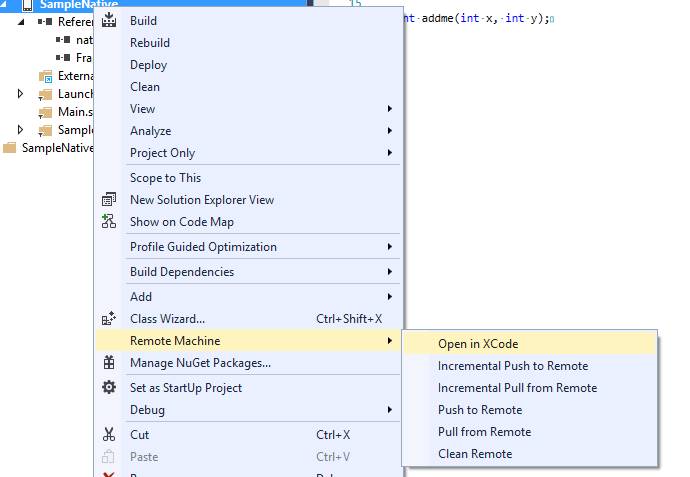
通过这些命令,可在 Xcode 中打开项目,在 Visual Studio 和 Xcode 之间移动本地更改或整个项目,并可清理远程计算机上的临时文件。
在 Xcode 中打开
若要从 Visual Studio 打开 Xcode 中的项目,请在“远程计算机”子菜单上选择“在 Xcode 中打开”以便在配对的远程计算机上打开所选项目。
vcremote 服务器用于在 Mac 上打开 Xcode,并导航到 Mac 上创建的包含项目副本的临时目录。 Visual Studio 会弹出一个对话框,显示用于项目的临时目录。 远程计算机上执行的操作也会在 Visual Studio 的“输出”窗口中显示。 若要查看它们,可能需要在“输出”窗口顶部的“显示输出”下拉菜单中选择“Visual C++ 远程计算机”。
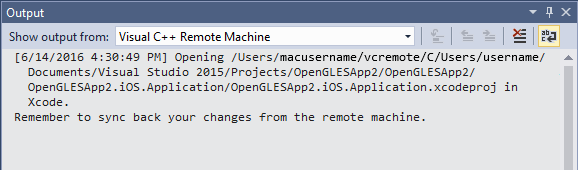
在 Mac 上,可通过任意 Xcode 工具编辑代码和资源、情节提要以及操作。 iOS 应用程序项目在 Visual Studio 中注释为“在 Xcode 中打开”,这表示可能在远程计算机上进行了更改。 编辑完成后,可使用“从远程拉取”或“从远程增量拉取”命令将更改复制回 Visual Studio 项目。
推送到远程和增量推送到远程
如果在 Visual Studio 中更改了 iOS 应用程序项目,则可使用“推送到远程”和“增量推送到远程”命令将更改后的项目文件移动到配对的远程计算机。 “推送到远程”命令将所有项目文件复制到远程计算机。 “增量推送到远程”命令仅将更改的文件复制到远程计算机。 对于更改较小的大型项目,增量命令可节省时间和带宽。
要将项目文件复制到 Mac,请在 Visual Studio 的解决方案资源管理器中,右键单击 iOS 应用程序项目打开上下文菜单。 选择“远程计算机”,然后选择“推送到远程”或“增量推送到远程”,将项目文件从 Visual Studio 复制到 Mac。
从远程拉取和从远程增量拉取
在 Xcode 中更改项目后,将更改移回 Visual Studio 以保持项目同步。
要从 Mac 复制项目文件,请在 Visual Studio 的解决方案资源管理器中,右键单击 iOS 应用程序项目打开上下文菜单。 选择“远程计算机”,然后选择“从远程拉取”或“从远程增量拉取”,将项目文件从 Mac 复制到 Visual Studio。
远程清理
可使用“远程清理”命令删除远程计算机上临时项目目录中的文件。 将删除 Mac 上的目录内容(包括所有源文件或生成产品)。 使用“远程清理”命令之前,请确保已使用“从远程拉取”或“从远程增量拉取”同步了所有要返回到 Visual Studio 的更改。
要清理远程计算机上的临时项目目录,请在 Visual Studio 的解决方案资源管理器中,右键单击 iOS 应用程序项目打开上下文菜单。 选择“远程计算机”,然后选择“远程清理”以删除 Mac 中的项目目录文件。